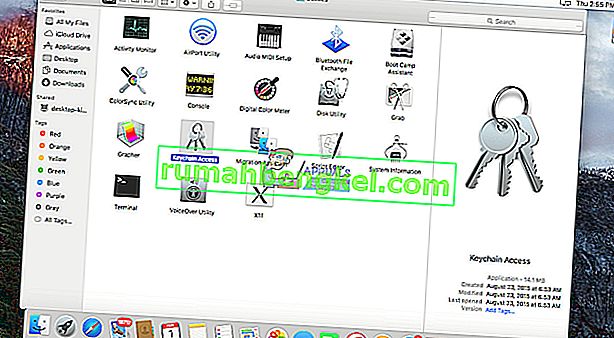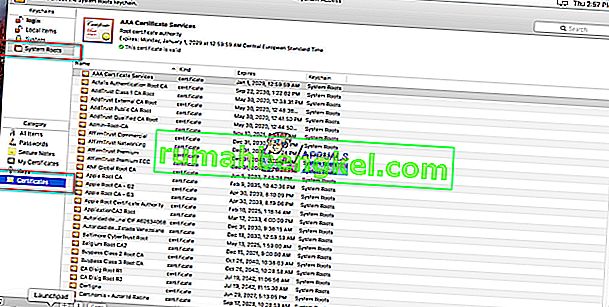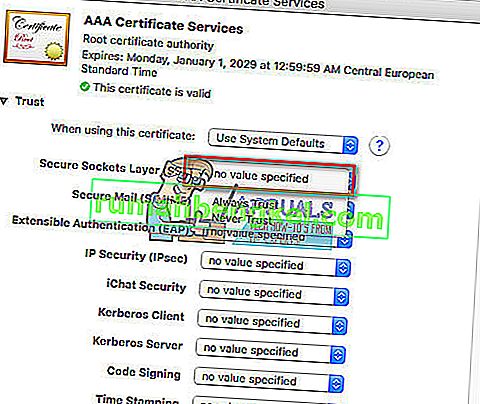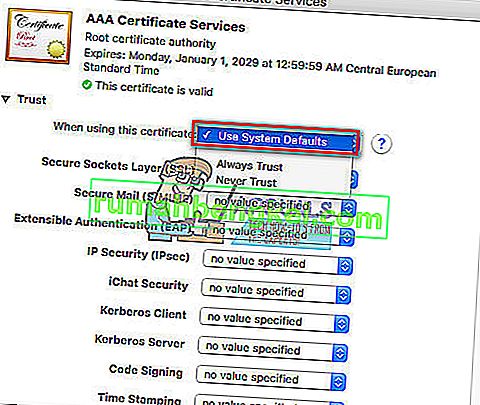След актуализирането до iTunes 11.0.3 (или по-нова версия), много потребители изпитват грешки при проверка на сървъра, когато стартират iTunes на своите Mac компютри. В повечето случаи се появява прозорец със съобщение, в който се казва, че сертификатът за този конкретен сървър е невалиден. Той дава възможност да продължите и да се свържете със сървъра. Съобщението обаче също така информира, че свързването към този сървър (който може да се преструва на xxx.apple.com) може да изложи поверителната ви информация на риск.
Ето примери:
„ITunes не може да провери самоличността на сървъра upp.itunes.apple.com“ ИЛИ „iTunes не може да провери самоличността на сървъра p16-buy.itunes.apple.com.“

Ако тези или подобни съобщения не могат да идентифицират сървъра ви дразнят при стартирането на iTunes, тук можете да научите как да разрешите проблема. Методът, обяснен по-долу, е само за компютри Mac.
Как да коригирам iTunes не може да потвърди самоличността на сървъра
Това решение е тествано работи за повечето сървъри, проверяващи грешки с iTunes. Трябва обаче да знаете, че това заобикаля вградената защита за доверие на неизвестни (в случая на Apple) сертификати.
Грешките при проверка на сървъра се случват веднага след извършване на актуализация през App Store (официална актуализация за iTunes). Така че рискът от получаване на злонамерен софтуер, дори когато сте деактивирали вградената защита за тези сертификати на Apple, остава на минимално ниво.
Забележка: Използването на тази процедура в случаите, когато грешките при проверка на сървъра НЕ възникват след официална актуализация на iTunes увеличава риска от получаване на злонамерен софтуер на вашия Mac.
- Първо затворете iTunes и App Store на вашия Mac.
- Launch Finder и навигация до Applications > Utilities .
- Сега отворете Keychain Access .
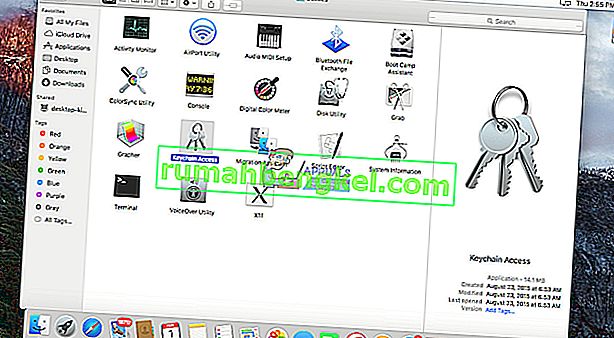
- Кликнете върху System Roots , под Keychains секцията .
- Кликнете върху Сертификати , под категория участък .
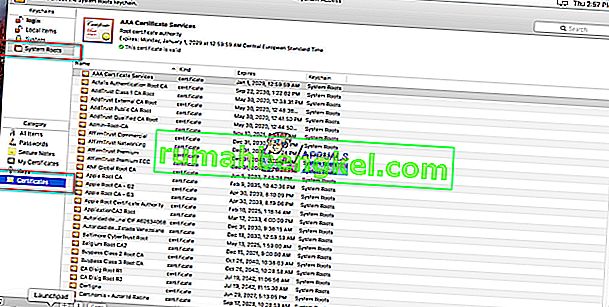
- Разгледайте сертификатите . За всеки изброен, който показва малка синя точка със знак плюс (+), направете следните стъпки:
- Двойна - кликване върху него, за да се отворят.
- Сега кликнете върху триъгълника до „Доверете се“.
- В „ Secure Socket Layer ( SSL )“ изберете „ No Value Specified “.
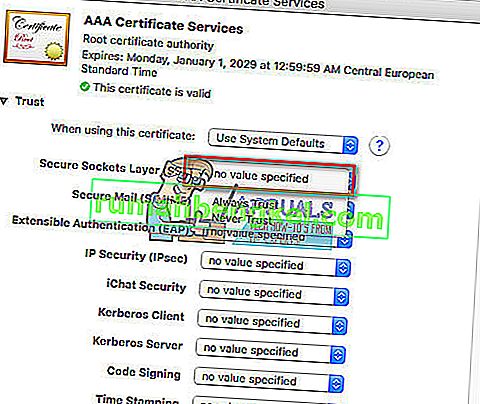
- Затваряне на сертификата (Ако е необходимо, въведете администраторска парола).
- Кликнете два пъти върху на сертификата, за да го отворите отново.
- В „ Когато използвате този сертификат :“ изберете „ Използване на системните настройки по подразбиране “.
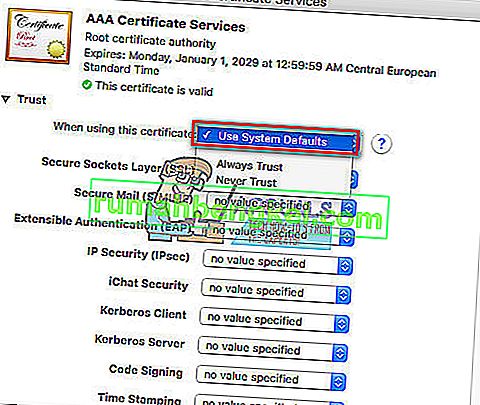
- Затваряне на сертификата (Ако е необходимо, въведете администраторска парола отново).
- Сега синята точка със знака плюс (+) трябва да изчезне.
- Уверете се, че правите тази процедура за всеки сертификат със синя точка .
- Когато няма сертификати са, че синя точка повече, затворите на Keychain Access
- Сега стартирайте iTunes и връзката трябва да работи добре. Не трябва да получавате сървъра за проверка на грешки, които получавате преди.
До този момент никой не е отчитал отрицателни резултати с това решение. Не забравяйте да споделите собствения си опит в коментарите по-долу.